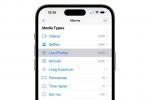Ringer dina föräldrar eller vänner dig hela tiden och frågar hur man gör något på sin iPhone? Eller så kanske du vill spela in en sötsak Fortnite vinna som folk bara måste se? Sedan iOS 11 har Apple introducerat ett inbyggt alternativ för att spela in skärmen på iPhone, iPad och iPod.
Innehåll
- Ställa in skärminspelning
- Spelar in din skärm
- Redigera en skärminspelning
Det som en gång krävde en tredjepartsapp är nu en fantastiskt enkel process. För alla som bara behöver grundläggande funktionalitet för att spela in sin skärm borde Apples inbyggda funktion räcka. Bara några få tryck och du kan dela vilken video som helst via vilken som helst av dina kanaler.
Rekommenderade videor
Lätt
5 minuter
Apple iPhone eller iPad
Ställa in skärminspelning
Även om skärminspelning är enkel, måste du göra inställningen tillgänglig i kontrollcentret.
Steg 1: För att aktivera skärminspelning, gå till inställningar > Kontrollcenter.

Steg 2: Scrolla ner till Fler kontroller avsnitt att hitta Skärminspelning och tryck på den gröna Plusikon (+) bredvid.

Relaterad
- De bästa dejtingapparna 2023: våra 23 favoriter
- Jag kommer att bli arg om iPhone 15 Pro inte får den här funktionen
- Denna renoverade iPad-affär på 199 $ är 120 $ billigare än en ny
Steg 3: A Skärminspelning ikonen ska nu visas i Kontrollcenter, som du kan komma åt genom att svepa uppåt från skärmens nederkant, eller svepa nedåt från den övre högra kanten om du använder en iPhone eller iPad som inte har en hemknapp, som iPad Pro och iPhone 14.
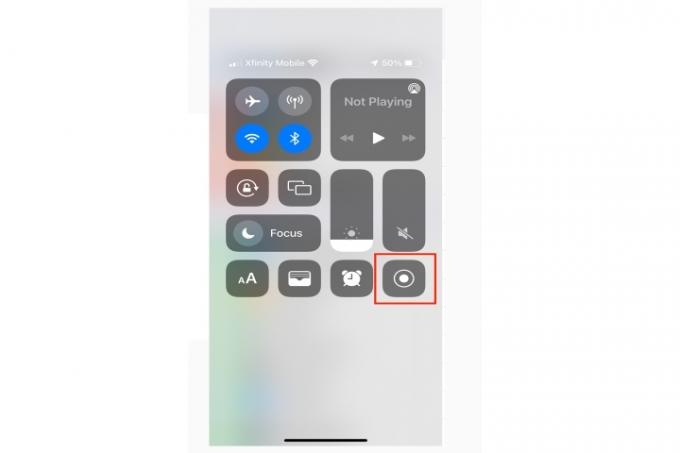
Spelar in din skärm
Apple har gjort skärminspelning enkel.
Steg 1: Öppna Kontrollcenter och tryck på Skärminspelning ikon.
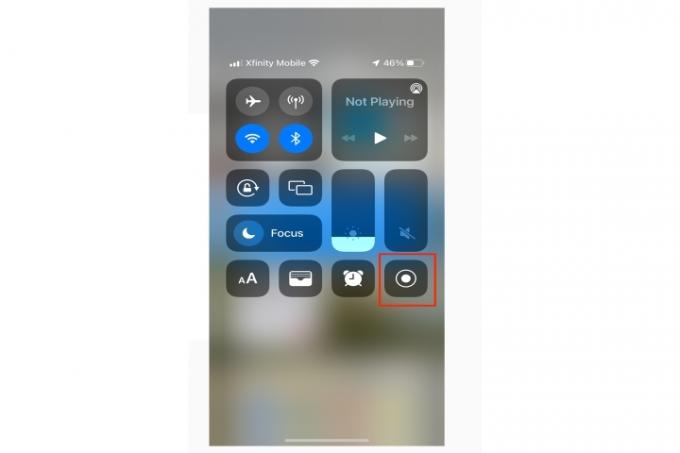
Steg 2: När du väl har tryckt på den har du tre sekunder på dig att stänga kontrollcentret innan din telefon börjar spela in. En röd stapel visas överst på skärmen för att meddela dig att du spelar in.

Steg 3: Om du vill lägga till ljud till din skärminspelning trycker du på Skärminspelning ikon med extra tryck (3D Touch) för fler alternativ. En popup-meny visas i mitten av skärmen.
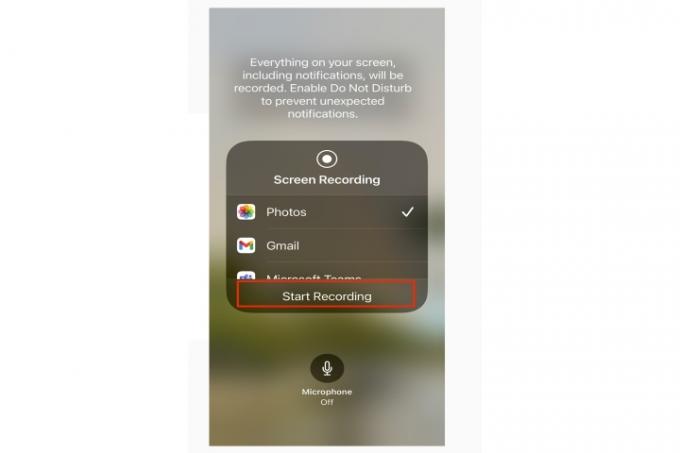
Steg 4: Tryck på Mikrofonljud ikonen följt av Börja filma knappen för att komma igång.

Steg 5: När du är klar med inspelningen är det snabbaste sättet att stoppa inspelningen att trycka på den röda timern längst upp på skärmen. Du kommer att se meddelandet Skärminspelning video sparad i Foton visas i ditt meddelandecenter och du kan trycka på det för att gå in i appen Foton och titta på din video. Du kan också gå till kontrollcentret och trycka på Skärminspelning ikonen för att stoppa inspelningen.
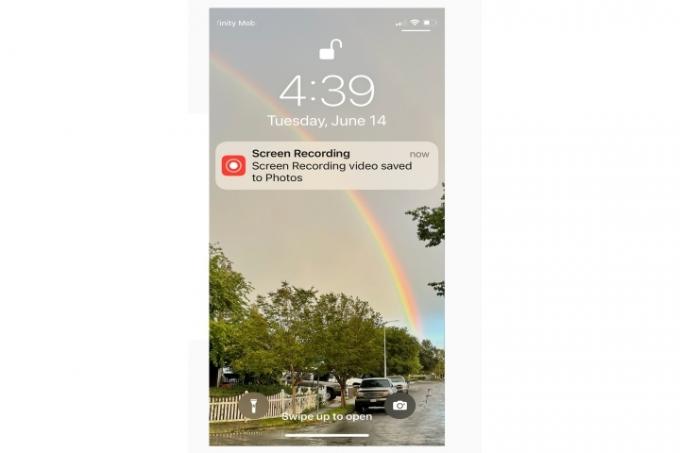
Redigera en skärminspelning
När du är klar med inspelningen av din skärm kommer appen automatiskt att spara videon i telefonens Foto-app. Du kommer att se meddelandet Skärminspelning video sparad i Foton i meddelandefältet.
Steg 1: Tryck på det här meddelandet för att öppna videon. Eller så kan du öppna inspelningen via appen Foton för att redigera.
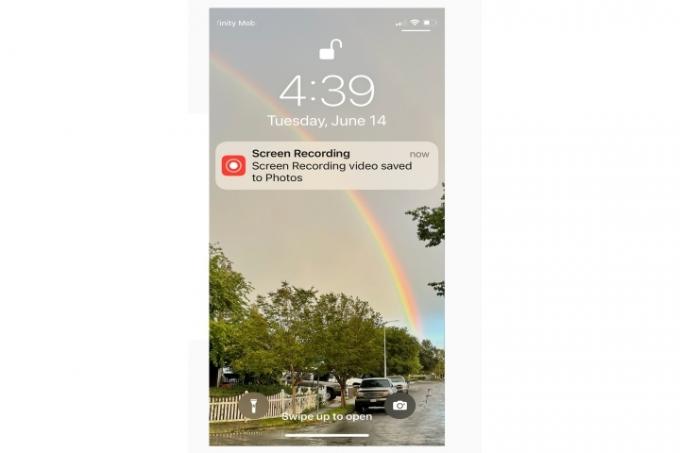
Steg 2: Att redigera en skärminspelning är precis som att redigera vilken annan video som helst i appen Foton. Öppna videon i Foton och välj Redigera i det övre högra hörnet.

Steg 3: En skjutreglage visas under skärminspelningen. I vardera änden av skjutreglaget finns växlingslister som låter dig redigera ruta för ruta. Dra helt enkelt växlingsfälten för att göra justeringar i början eller slutet av din skärminspelning.

Steg 4: När du är nöjd med din redigering och inte vill ändra något annat trycker du bara på Gjort.

Steg 5: Spara ditt arbete! Knacka Spara som nytt klipp innan du navigerar bort från redigeringsskärmen.

När du är klar kan du spara dina redigeringar, gå tillbaka till din fil och välja knappen Dela med den uppåtpekande pilen för att mejla klippet, skicka det i en meddelandeapp och ladda upp det på en mängd olika sätt beroende på din preferenser.
Om din inbyggda skärminspelare inte gör tillräckligt kan många appar från tredje part som Go Record: Screen Recorder, ApowerREC: Inspelningsskärm, och Skärminspelare, skärmdump — tillgängligt på App Store — erbjuder ytterligare funktionalitet.
Eftersom Apples skärminspelningsfunktioner är ganska grundläggande är appar som denna ett bra alternativ.
Redaktörens rekommendationer
- En iPhone såldes precis för en galen summa på auktion
- Jag lämnade min iPad Pro för en Android-surfplatta - här är anledningen
- Hur man laddar ner iPadOS 17 beta på din iPad just nu
- Hur man blir av med någon annans Apple-ID på din iPhone
- Hur man laddar ner iOS 17 beta på din iPhone just nu
Uppgradera din livsstilDigitala trender hjälper läsarna att hålla koll på den snabba teknikvärlden med alla de senaste nyheterna, roliga produktrecensioner, insiktsfulla redaktioner och unika smygtittar.